Slik endrer du varselvolumet på Apple Watch
En av favoritt tingene mine med Apple Watch er hvor mye mer praktisk det gjør å sjekke telefonvarsler. IPhone synkroniserer varslene dine med klokken, så hvis du vanligvis har iPhone i en bag eller i lommen, kan du ganske enkelt se på håndleddet i stedet for å få telefonen ut.
Men varslene på klokken din kan være for stille, noe som gjør det vanskelig å høre dem i det hele tatt, eller de kan være så høye at de er forstyrrende. Heldigvis kan du kontrollere volumet på varslene på Apple Watch slik at de spiller på et volumnivå som passer dine behov.
Hvordan øke eller redusere varslingslydvolumet på Apple Watch
Trinnene nedenfor ble utført på en Apple Watch 2, i 3.1-versjonen av Watch OS. Disse trinnene blir utført på selve klokken, men kan også endres ved å åpne Watch-appen på din iPhone, åpne Sounds & Haptics-menyen og deretter justere varselvolumet på den skjermen.
Trinn 1: Åpne Innstillinger- appen på Apple Watch. Du kan komme til appskjermen ved å trykke på kroneknappen på siden av klokken.

Trinn 2: Bla ned og trykk på alternativet Sounds & Haptics .
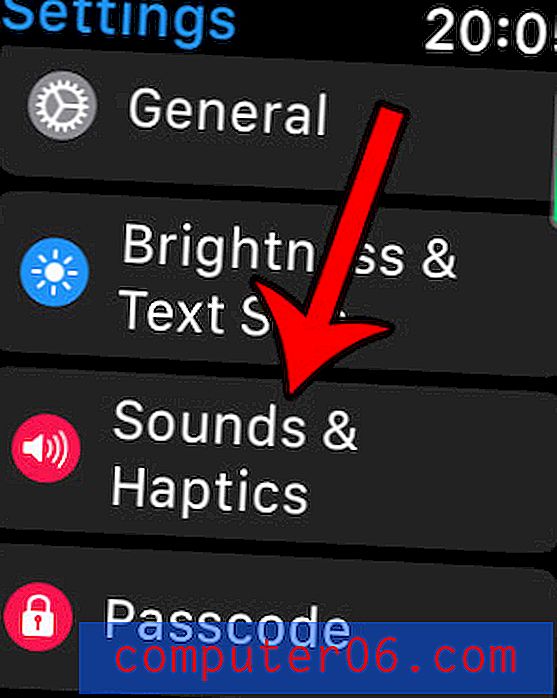
Trinn 3: Senk alarmvolumet ved å trykke på knappen til venstre for volumlinjen, eller øke alarmsvolumet ved å trykke på knappen til høyre for volumlinjen. Du kan også justere varselvolumet på Apple Watch på denne skjermen ved å trykke på en av volumknappene og deretter vri på kronen.
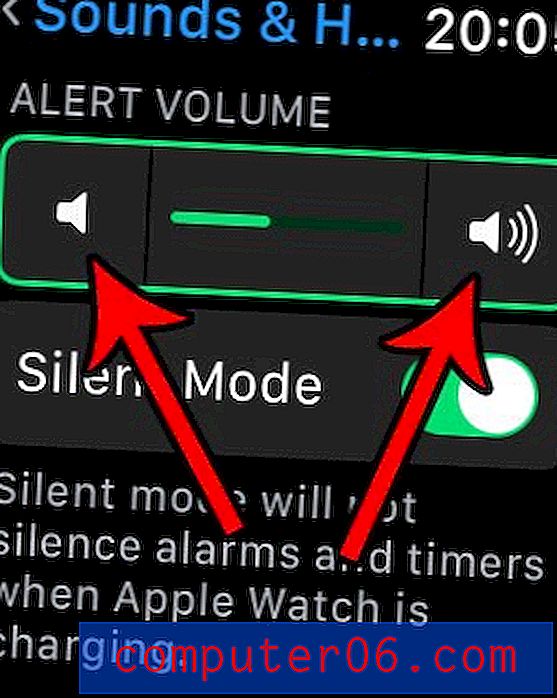
Trykk på kroneknappen for å gå ut av menyen når du er ferdig.
Pustpåminnelsene på Apple Watch er veldig nyttige hvis du bruker den funksjonen på enheten, men kan være litt irriterende hvis du ikke bruker den. Lær hvordan du slår av pustpåminnelsene på Apple Watch slik at du slutter å få den påminnelsen om hele dagen.



